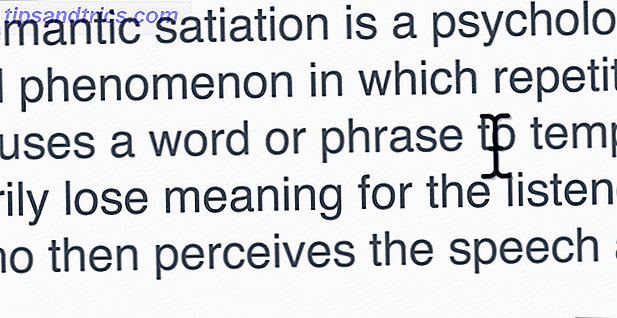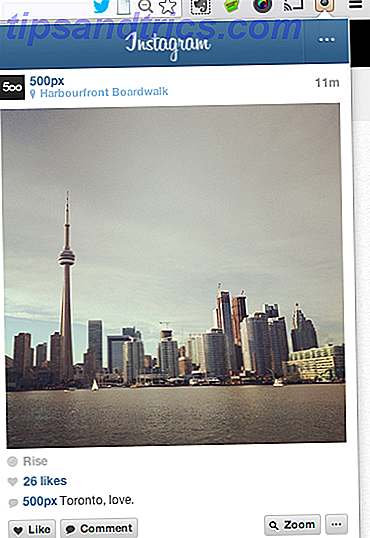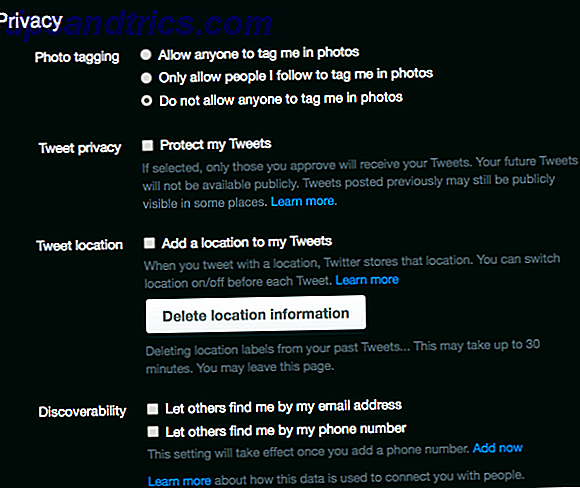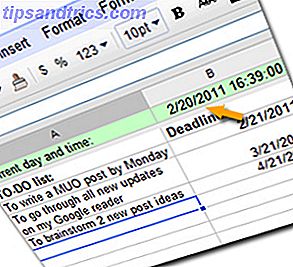 Τα υπολογιστικά φύλλα Google ήταν πάντα ένα από τα αγαπημένα μου εργαλεία. Ήμουν πρώιμος υιοθετητής (γρήγορα γύρισα στο εργαλείο σύντομα μετά την διακοπή του Google από το Notebook Google) και έκτοτε χαίρομαι που βλέπω όλη τη σκληρή δουλειά και τις εκατοντάδες βελτιώσεων που εισήγαγε η ομάδα των Εγγράφων Google.
Τα υπολογιστικά φύλλα Google ήταν πάντα ένα από τα αγαπημένα μου εργαλεία. Ήμουν πρώιμος υιοθετητής (γρήγορα γύρισα στο εργαλείο σύντομα μετά την διακοπή του Google από το Notebook Google) και έκτοτε χαίρομαι που βλέπω όλη τη σκληρή δουλειά και τις εκατοντάδες βελτιώσεων που εισήγαγε η ομάδα των Εγγράφων Google.
Παρά το γεγονός ότι υπάρχουν μερικές μεγάλες εναλλακτικές λύσεις 5 Μεγάλες Εναλλακτικές λύσεις στα Έγγραφα Google θα πρέπει να εξετάσετε 5 μεγάλες εναλλακτικές λύσεις στα Έγγραφα Google που πρέπει να λάβετε υπόψη ότι τα Έγγραφα Google έχουν τα μειονεκτήματά τους. Ίσως θέλετε να αποφύγετε τις ανησυχίες της Google για την προστασία της ιδιωτικής ζωής. Ή ίσως χρειαστείτε διαφορετικά χαρακτηριστικά. Βρήκαμε πέντε εξαιρετικές εναλλακτικές λύσεις και μία από αυτές θα λειτουργήσει για εσάς. Διαβάστε περισσότερα, ποτέ δεν έχω σκεφτεί ποτέ την αλλαγή. Τα Έγγραφα Google (και τα Φύλλα Google) ήταν πάντα το πιο αξιόπιστο εργαλείο για μένα και, όπως και με πραγματικά πολύ καλά εργαλεία, υπάρχουν πολλές (εν μέρει) κρυφές λειτουργίες στο Google Spreadsheet που μπορεί να εκπλαγείτε να ανακαλύψετε.
Η σημερινή ανάρτηση είναι περίπου δύο πολύ δροσερές λειτουργίες του Υπολογιστικού φύλλου Google που σας επιτρέπουν να εμφανίζετε πάντα την τρέχουσα ημερομηνία και ώρα στο υπολογιστικό φύλλο σας. Αυτό θα είναι ιδιαίτερα χρήσιμο εάν χρησιμοποιείτε τα υπολογιστικά φύλλα Google για να παρακολουθείτε τις εργασίες και τα παραδοτέα σας, να προγραμματίζετε την εβδομάδα εργασίας σας, να παρακολουθείτε τα οικονομικά σας κ.λπ.
= ΚΕΙΜΕΝΟ (ΤΩΡΑ ())
= TEXT (NOW ()) είναι μια εξαιρετικά προσαρμόσιμη επίσημη λειτουργία του υπολογιστικού φύλλου Google που επιστρέφει την ημερομηνία και την ώρα του υπολογιστή σε ένα κελί.
Σημαντική σημείωση: Η τιμή της λειτουργίας ενημερώνεται όταν το έγγραφό σας "υπολογίζει εκ νέου", πράγμα που σημαίνει ότι, εκτός και αν κάνετε αλλαγές στο έγγραφο, δεν θα δείτε την τρέχουσα ημερομηνία και ώρα. Ωστόσο, εάν σχεδιάζετε να επεξεργάζεστε το έγγραφό σας σε τακτική βάση (για παράδειγμα, ενημερώστε τις καταστάσεις εργασιών), αυτό δεν πρόκειται να αποτελέσει πρόβλημα.
Το τρομερό πράγμα για αυτή τη λειτουργία είναι ότι έχει πολλές διαθέσιμες παραμέτρους που επιτρέπουν τη διαμόρφωση της ημερομηνίας και της ώρας με διάφορους τρόπους):
- Δείτε την τρέχουσα ημέρα, μήνα και έτος: = TEXT (NOW (); "yyyy-Md") επιστρέφει 2011-2-20
- Δείτε την τρέχουσα ώρα (με δευτερόλεπτα): = TEXT (NOW (); "HH: mm: ss") επιστρέφει 13:24:56
- Δείτε την τρέχουσα ημέρα της εβδομάδας (και τον αριθμό της εβδομάδας σε ένα μήνα): = TEXT (NOW (), "yyyy" εβδομάδα 'w')
- Δείτε την τρέχουσα ζώνη ώρας και ώρας: = TEXT (NOW (); "HH: mm z") επιστρέφει 13:24 GMT + 00: 00
- Ακόμη και να δείτε την τρέχουσα εποχή! = TEXT (ΤΩΡΑ (), "yyyy G GGGG") επιστρέφει το 2011 AD Anno Domini
Ακολουθεί ένα φοβερό υπολογιστικό φύλλο με όλες τις διαθέσιμες παραμέτρους καθώς και τα παραδείγματα χρήσης.
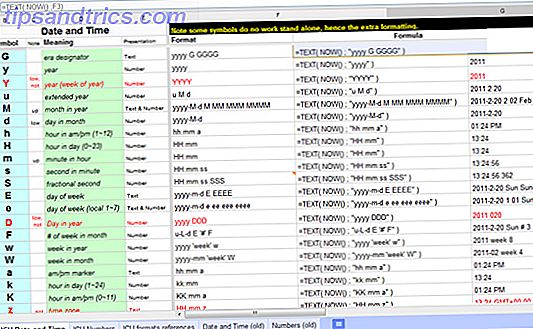
= GoogleClock ()
Εάν σχεδιάζετε να δημοσιεύσετε το υπολογιστικό φύλλο στον ιστό, η παραπάνω λειτουργία δεν θα λειτουργήσει όπως (όπως σημειώσαμε παραπάνω), ενημερώνεται μόνο όταν επεξεργάζεστε το τρέχον υπολογιστικό φύλλο (δηλ. Πληκτρολογήστε / επεξεργαστείτε / διαγράψτε μια τιμή σε οποιοδήποτε κελί) . Για δημοσιευμένα και σπάνια ενημερωμένα υπολογιστικά φύλλα υπάρχει μια άλλη χρήσιμη λειτουργία που μπορεί να γίνει πραγματικά χρήσιμη (δεν είναι τεκμηριωμένη αλλά συμπεριλαμβάνεται στον οικοδόμο φόρμουλας του Google Spreadsheet. Έτσι το ανακάλυψα πραγματικά).
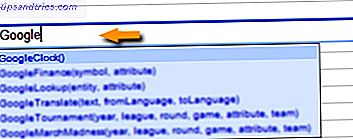
Αν χρησιμοποιείτε τη λειτουργία = GoogleClock () σε ένα υπολογιστικό φύλλο, θα ενημερώνεται αυτόματα ζωντανά κάθε φορά που θα δείτε το υπολογιστικό φύλλο (συμπεριλαμβανομένης της κοινής προβολής). Εκτός αυτού, εάν δημοσιεύσετε ένα υπολογιστικό φύλλο ως ιστοσελίδα, θα ενημερώνεται αυτόματα κάθε 5 λεπτά.
Η λειτουργία επιστρέφει πάντα την τρέχουσα ημερομηνία και ώρα με την ακόλουθη μορφή (εκτός αν υπάρχουν παραμέτρους που δεν γνωρίζω):
m / dd / rrrr hh: mm: ss
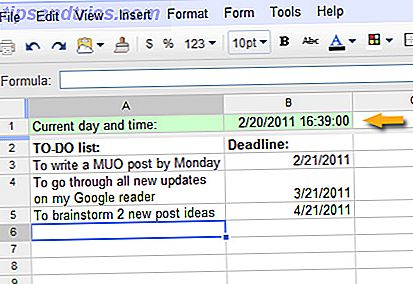
Σημείωση: Υπάρχουν παρόμοιες λειτουργίες για το Microsoft Excel (επίσης ενημερωμένο ζωντανά).
Γνωρίζετε άλλες λειτουργίες διαχείρισης χρόνου στο Google Spreadsheets; Παρακαλώ ενημερώστε μας!